Apple стартира през октомври 2020 г Apple One , нова серия от пакети услуги, които ще позволят на клиентите на устройствата на Apple да купуват няколко услуги заедно в един пакет, вместо поотделно, спестявайки пари за тези, които използват множество сервизни продукти на Apple.

One & zwnj; Apple One & zwnj; Пакет включва услуги като Apple Music , Apple Arcade , Apple News +, Apple TV+ , и още, в зависимост от избраното от вас ниво. Ето как се подреждат нивата индивидуално, семейно и Premier:
- Индивидуално: & zwnj; Apple Music & zwnj ;, & zwnj; Apple TV + & zwnj ;, & zwnj; Apple Arcade & zwnj ; и 50 GB място за съхранение в iCloud за $ 14,95 на месец
- Семейство: & zwnj; Apple Music & zwnj ;, & zwnj; Apple TV + & zwnj ;, & zwnj; Apple Arcade & zwnj ; и 200 GB & zwnj; iCloud & zwnj; съхранение за $19,95 на месец, може да се споделя между до шест членове на семейството
- Премиер: & zwnj; Apple Music & zwnj ;, & zwnj; Apple TV + & zwnj ;, & zwnj; Apple Arcade & zwnj ;, & zwnj; Apple News & zwnj; +, Apple Fitness + и 2TB от & zwnj; iCloud & zwnj; съхранение за $29,95 на месец, може да се споделя между до шест членове на семейството
Индивидуалното ниво на Apple One предлага спестявания от $6 на месец, докато семейният план предлага спестявания от над $8 на месец, а план Premier предлага спестявания от над $25 на месец, в сравнение със стандартните месечни цени. Apple One включва 30-дневен безплатен пробен период за всички услуги, които клиентите все още нямат.

Как да се регистрирате за Apple One на устройства с iOS (Метод 1) - Стартирайте App Store на твоят iPhone или Ай Пад .
- Докоснете своя снимка на профила в горния десен ъгъл на екрана.
- Докоснете Абонаменти .
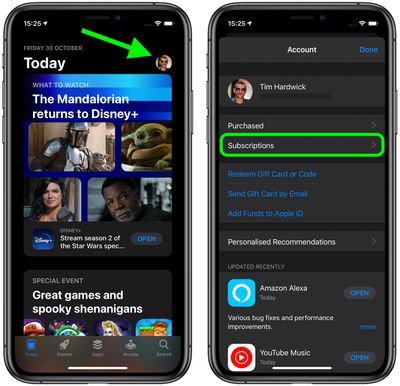
- Докоснете Вземете Apple One банер.
- Изберете предпочитания от вас план, след което докоснете Започнете безплатна пробна версия .

Как да се регистрирате за Apple One на устройства с iOS (Метод 2) - Стартирайте Настройки приложение на вашия & zwnj; iPhone & zwnj; или & zwnj; iPad & zwnj ;.
- Докоснете своя Име на Apple ID банер в горната част.
- Докоснете Абонаменти .

- Докоснете Вземете Apple One банер.
- Изберете предпочитания от вас план, след което докоснете Започнете безплатна пробна версия .

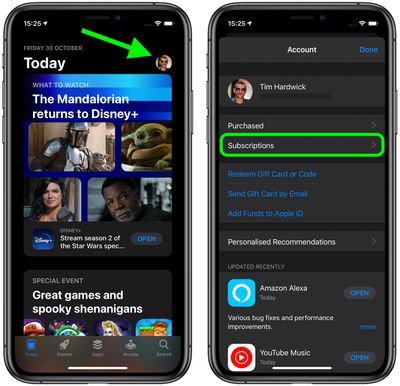

- Стартирайте Настройки приложение на вашия & zwnj; iPhone & zwnj; или & zwnj; iPad & zwnj ;.
- Докоснете своя Име на Apple ID банер в горната част.
- Докоснете Абонаменти .

- Докоснете Вземете Apple One банер.
- Изберете предпочитания от вас план, след което докоснете Започнете безплатна пробна версия .

Имайте предвид, че ако вече сте абонирани за iCloud план за съхранение, ще трябва да се уверите, че виждате правилното количество място за съхранение, особено ако използвате различни Apple ID за iCloud и вашите плащания в iTunes/App Store.
Някои потребители виждат своите Apple One iCloud количествата за съхранение се добавят върху съществуващия iCloud планове, за които вече плащат. Като се има предвид как работи, може да искате да отмените или коригирате своя iCloud планирайте съответно. Потребители с различни iCloud и iTunes/App Store акаунтите трябва да виждат подкана, която ще им позволи да присвоят своите Apple One iCloud количество за съхранение до съществуващото им Apple ID те използват за iCloud и автоматично анулират предишния си самостоятелен абонамент.
Освен iCloud, ако вече плащате за други услуги, включени в избрания от вас Apple One ниво, те автоматично ще бъдат мигрирани към вашия Apple One пакет веднъж Apple One безплатният пробен период приключи. Ще трябва да продължите да плащате отделно за тези отделни услуги по време на вашия Apple One пробен период, но след като вашият Apple One пробната версия приключва и се преобразува в платен абонамент, тези самостоятелни абонаменти ще бъдат сгънати във вашия Apple One абонамент и трябва да ви бъде възстановена сумата за всяко предплатено време, оставащо за отделните абонаменти.
Имайте предвид, че докато новият Apple One серия от услуги е достъпна в над 100 държави и региона, като най-високото ниво Premier е ограничено до Съединените щати, Обединеното кралство, Австралия и Канада, тъй като Apple News+ е достъпна само в тези страни.


Популярни Публикации